11 funzionalità di Apple Music che dovresti utilizzare
Pubblicato: 2023-06-03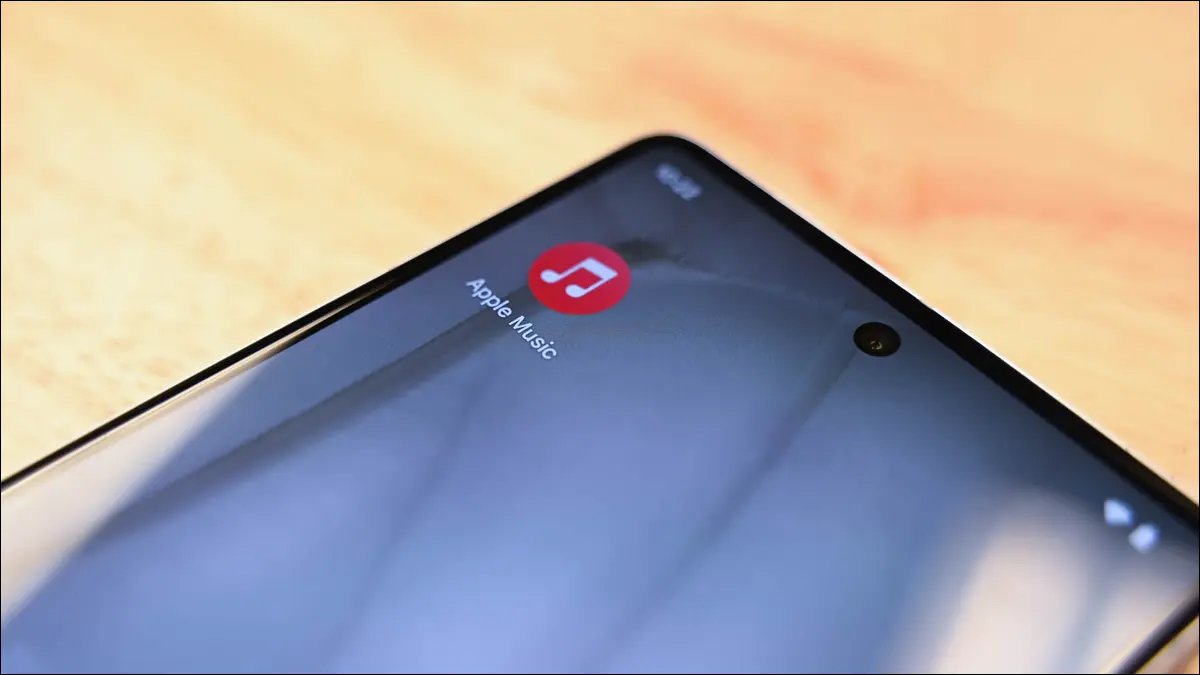
Apple Music è più di un semplice servizio di streaming, quindi assicurati di sfruttare al meglio tutto ciò che è incluso nel tuo abbonamento. Ecco alcune delle funzionalità che potresti aver perso.
Audio senza perdite e ad alta risoluzione
Se per te è importante avere la massima qualità audio possibile e hai la larghezza di banda da risparmiare, puoi aumentare la qualità della tua libreria Apple Music. Scegli tra registrazioni "Alta qualità" con perdita di 256 kbps, registrazioni "Lossless" a 24 bit a 48 KHz e registrazioni "Hi-Res Lossless" a 24 bit a 192 KHz.
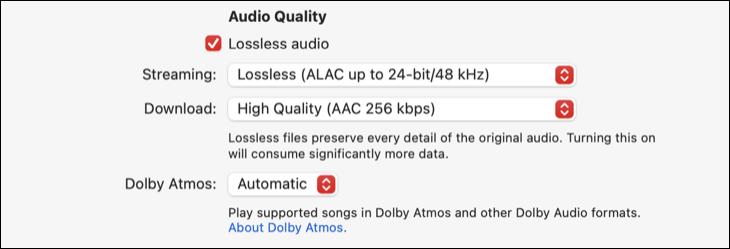
Troverai queste opzioni nelle impostazioni di Apple Music. Su un iPhone vai su Impostazioni> Musica o su un Mac avvia l'app Musica, quindi fai clic su Musica> Impostazioni> Riproduzione. Troverai questa opzione anche su altri dispositivi supportati, basta scavare nel menu delle impostazioni sul dispositivo scelto.
Mentre sei lì puoi scegliere tra le stesse impostazioni di qualità per i download. Tieni presente che i flussi di qualità superiore consumeranno più larghezza di banda, mentre i download di qualità superiore occuperanno più spazio su qualsiasi dispositivo su cui stai scaricando. Tieni presente che le cuffie Bluetooth, inclusi gli AirPods, non sono senza perdite, quindi potrebbe non valere la pena abilitare questa impostazione se stai ascoltando tramite cuffie wireless.
Audio spaziale
Apple Music offre una libreria musicale in continua crescita che sfrutta l'audio spaziale. Ciò è possibile grazie all'uso di registrazioni Dolby Atmos che utilizzano fino a 128 tracce, combinate con metadati per creare un'esperienza di ascolto surround coinvolgente.

Ascolta l'audio Dolby Atmos con i tuoi AirPods o altri dispositivi audio surround supportati (incluse soundbar e configurazioni audio surround). Il tracciamento audio spaziale della testa rende l'esperienza ancora più coinvolgente. Puoi attivare o disattivare l'audio spaziale utilizzando Control Center su un iPhone o iPad (tocca e tieni premuto il cursore del volume) o utilizzando Control Center su un Mac facendo clic su AirPods o altri dispositivi compatibili con Atmos nel menu Suono.
Musica classica di Apple
Oltre all'app Music standard, Apple offre ora Apple Music Classical come download separato per iPhone. Apple ha annunciato che sta lavorando su una versione per Android ma non è pronta al momento in cui scriviamo. La nuova app classica è più adatta al genere di musica classica, in cui i brani sono organizzati prima dal compositore.
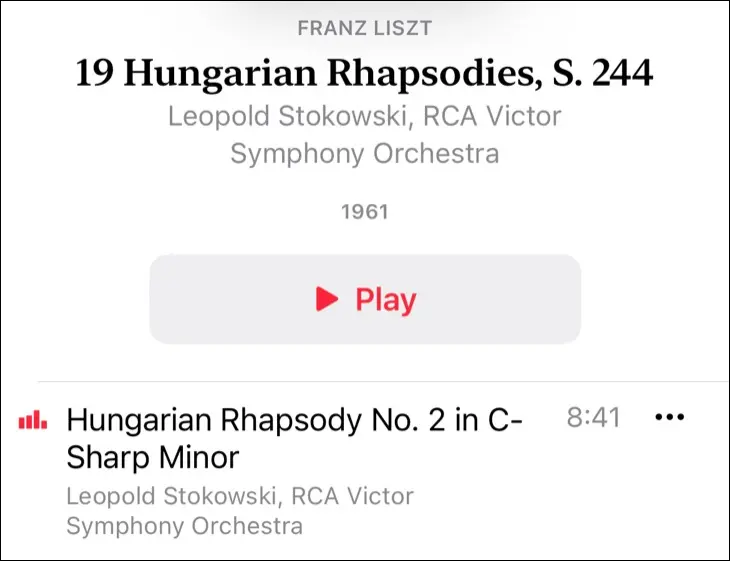
L'app è disponibile senza costi aggiuntivi ed è senza dubbio il modo migliore per scoprire e ascoltare musica classica in streaming. Sfoglia per metriche come compositori, periodi, generi e singoli strumenti o scegli da playlist esistenti. È l'esperienza Apple Music a cui sei abituato dall'app principale (con consigli, artisti di tendenza e scelte dell'editor) progettata pensando alla musica classica.
Testi e modalità Karaoke
Tocca l'icona "Testi" durante la riproduzione di un brano per vedere i testi correnti. Nella maggior parte dei casi, i testi si aggiorneranno durante la riproduzione del brano e toccando o facendo clic su una riga si salterà il brano a quel particolare testo. Alcune canzoni mostreranno semplicemente una pagina statica di testi e altre non avranno alcun supporto per i testi.
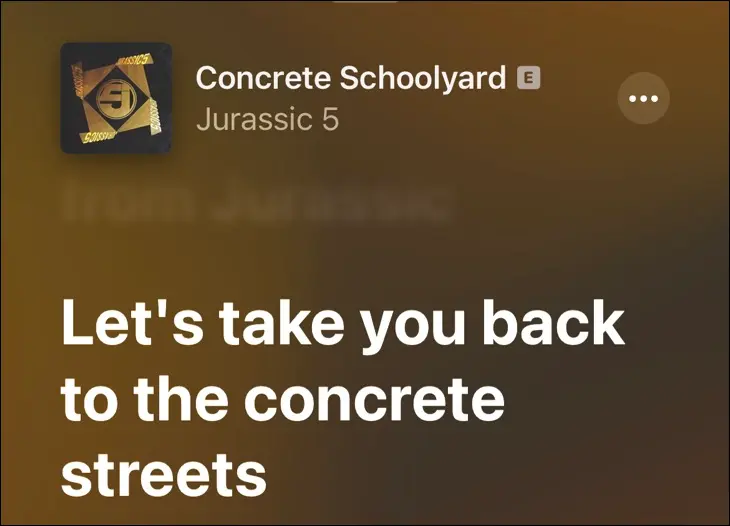
Molte di queste canzoni includono la funzionalità Apple Music Sing, una sorta di modalità karaoke che ti consente di rimuovere i testi. Attualmente funziona sulle versioni iPhone, iPad e Apple TV di Apple Music. Per accedervi, tocca prima l'icona del testo per mostrare il testo, quindi cerca l'icona del microfono.
Toccalo per rivelare un cursore del volume, che ti consente di regolare il volume della voce su una traccia.
Migliaia di video musicali
Apple Music ha una ricca libreria di video musicali per accompagnare i brani standard. Puoi creare playlist composte solo da video musicali, quindi riprodurle su Apple TV o un'app simile. Puoi anche filtrare la tua libreria per video musicali, eseguire ricerche e filtrare per video e troverai persino suggerimenti per video musicali nelle sezioni "Sfoglia" e "Ascolta ora".
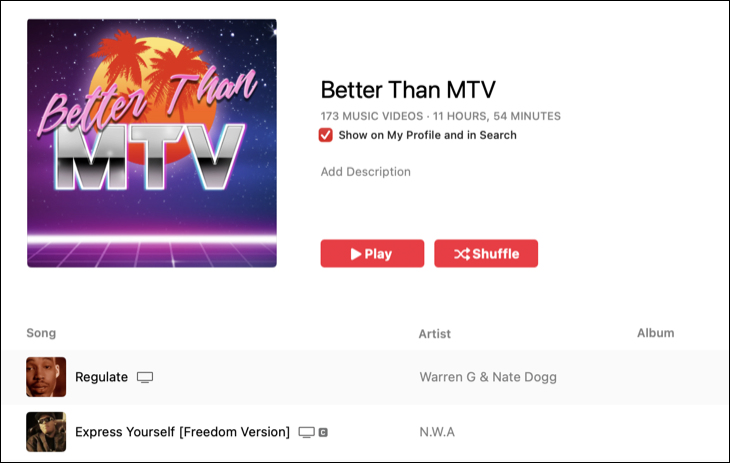
Tieni presente che i video musicali possono variare in termini di qualità sia in termini di video che di audio. Se ti preoccupi principalmente della qualità del suono, l'audio standard fornirà un'esperienza di ascolto più fedele.
Un enorme database di playlist
La scoperta della musica in Apple Music è un po 'incostante. Abbiamo scoperto che il servizio di streaming fornisce alcuni buoni suggerimenti, ma questi possono essere limitati. La riproduzione automatica, progettata per abbinare l'ultima cosa che hai ascoltato con altra musica, tende a perdersi dopo un paio di canzoni per molti generi. Fortunatamente, è qui che entrano in gioco le playlist.

Oltre alle playlist curate visibili nelle schede "Sfoglia" e "Ascolta ora" e alle stazioni radio "Made for You", Apple Music ti consente di cercare in un enorme database di playlist condivise da altri utenti. Cerca semplicemente, assicurati di cercare "Apple Music", quindi tocca "Playlist" o scorri verso il basso fino alla sezione playlist.
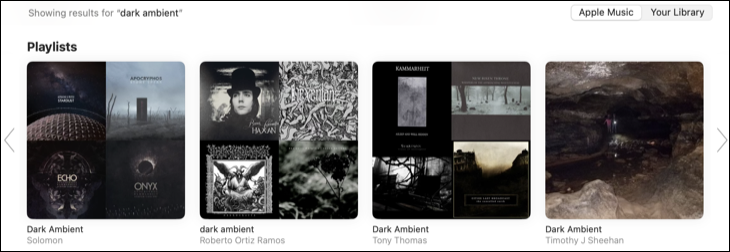
Puoi aggiungere le tue playlist al database ricercabile rendendole disponibili ad altri. Trova la tua playlist, tocca "Modifica", quindi assicurati che "Mostra sul mio profilo e nella ricerca" sia abilitato e la tua playlist sarà rilevabile. Funziona meglio se assegni alla tua playlist un nome pertinente poiché non c'è modo di cercare playlist che presentano generi o artisti specifici.
Integrazione Radio e TuneIn
Apple Music include tre principali stazioni "live": Apple Music 1, Apple Music Hits e Apple Music Country. Questi assumono la forma di stazioni radio standard in quanto sono flussi audio, piuttosto che stazioni "radio" personalizzate create con tracce che puoi saltare. Inoltre, puoi trasformare qualsiasi brano o album in una stazione "radio" premendo a lungo o facendo clic con il pulsante destro del mouse su di esso e quindi utilizzando l'opzione "Crea stazione".
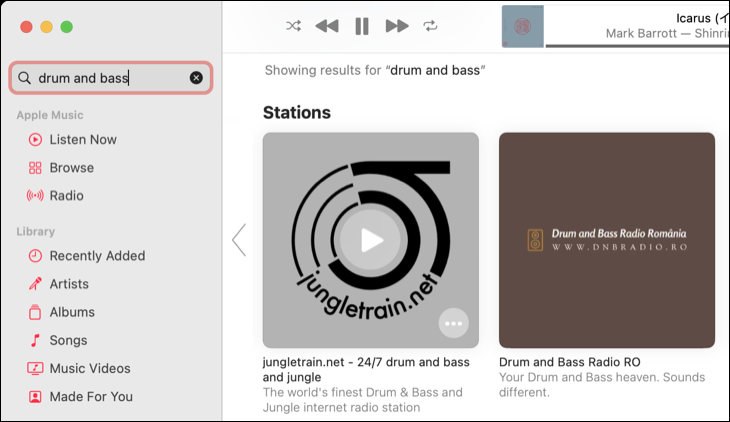
Inoltre, il tuo abbonamento a Apple Music include l'accesso alla radio TuneIn. Questo è un servizio premium che puoi effettivamente utilizzare gratuitamente all'interno di Apple Music. Include flussi di molte stazioni radio del mondo reale e online. Usa la sezione "Radio" per navigare tra le stazioni disponibili, oppure cerca qualcosa che ti piace e filtra per "Stazioni" nei risultati.
App per Android, Smart TV e altro
Apple Music ora funziona su una grande varietà di dispositivi, non solo sui gadget Apple. Il servizio include la solita integrazione per iPhone, iPad, Mac, Apple TV, Apple Watch, CarPlay e HomePod che ti aspetteresti. Inoltre, puoi anche ascoltare tramite app dedicate per smart TV Samsung e LG, console come PlayStation 5 e Xbox, dispositivi Roku, Android, Windows (iTunes), Amazon Echo, Sonos e Google Nest.
Inoltre, puoi ascoltare Apple Music in un browser Web su music.apple.com su dispositivi compatibili.
Riproduci musica di Apple
Lo sguardo indietro annuale "Wrapped" di Spotify domina i social media alla fine di ogni anno, mentre le persone riflettono sulla musica che ha definito gli ultimi 12 mesi. Apple Music include una funzionalità chiamata Apple Music Replay, che inserisce le tue canzoni più ascoltate in una playlist a cui puoi accedere in qualsiasi momento.
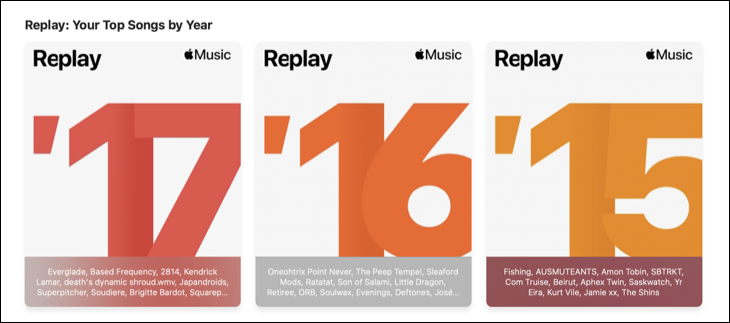
Li troverai nella scheda "Ascolta ora" in fondo all'elenco. Ci sarà una playlist per ogni anno in cui ti sei abbonato, a partire dal 2015, quando Apple Music è stato lanciato per la prima volta.
Usa i brani musicali di Apple come allarmi e avvisi
Se usi un iPhone o un iPad puoi ravvivare le tue sveglie o gli avvisi del timer usando la musica. Puoi impostare qualsiasi brano di Apple Music come avviso. Per farlo, seleziona "Suono" sotto una sveglia o un timer, quindi scegli "Scegli un brano" e trova il brano che desideri utilizzare.
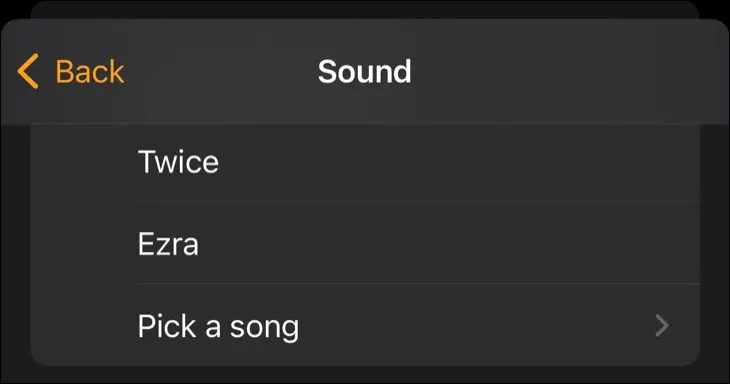
Affinché funzioni, dovrai scaricare il brano sul tuo dispositivo. Per fare ciò tocca e tieni premuto il brano in Musica e seleziona "Download" dal menu che appare.
Risparmia con i piani Apple One e Family
Sebbene non sia strettamente una funzionalità di Apple Music, vale la pena considerare la possibilità di risparmiare denaro o distribuire il carico optando per un abbonamento Apple One o Family. Apple One raggruppa iCloud+ (50GB), tv+, Music e Arcade in un unico pagamento mensile di $ 16,95. C'è anche un piano Famiglia da $ 22,95 che può essere condiviso con un massimo di cinque persone (per 200 GB di spazio iCloud) e un piano Premier da $ 32,95 con un massimo di 2 TB di spazio.
Se stai pagando servizi Apple come iCloud, tv+, Arcade e (nel caso di Premier) Fitness+ e News+ separatamente, un abbonamento Apple One potrebbe risultare più economico. Anche se funziona all'incirca allo stesso modo, potresti avere accesso a più spazio di archiviazione o servizi per gli stessi soldi.

Se tutto ciò che ti interessa è Apple Music, potrebbe valere la pena prendere in considerazione un piano di condivisione familiare. Mentre un piano individuale costa $ 10,99 al mese, un piano Famiglia che può essere condiviso con un massimo di altre sei persone con una libreria musicale separata per ciascuna ti costerà solo $ 6 extra.
Alternative alla musica di Apple
Se non utilizzi molti dispositivi Apple, un servizio di streaming rivale potrebbe essere più adatto di Apple Music. Abbiamo creato un elenco dei servizi di streaming più economici e dei servizi di streaming di altissima qualità. Abbiamo anche risposto alla domanda su quale servizio ha il maggior numero di brani disponibili per lo streaming (e non è Apple Music o Spotify).
